- Vaciar Papelera
- Eliminar aplicación de correo
- Borrar caché en Mac
- Obtenga más almacenamiento en Mac
- Haz que Chrome use menos RAM
- ¿Dónde está la Utilidad de Discos en Mac?
- Consultar historial en Mac
- Control + Alt + Supr en Mac
- Comprobar la memoria en Mac
- Consultar historial en Mac
- Eliminar una aplicación en Mac
- Borrar caché de Chrome en Mac
- Comprobar almacenamiento en Mac
- Borrar caché del navegador en Mac
- Eliminar favorito en Mac
- Verificar RAM en Mac
- Eliminar el historial de navegación en Mac
Cómo desinstalar Parallels en Mac mediante los 2 métodos más simples
 Actualizado por Lisa ou / 24 de octubre de 2023 09:15
Actualizado por Lisa ou / 24 de octubre de 2023 09:15Cada programa y herramienta tiene compatibilidad con todos los dispositivos. A veces, está disponible sólo en Mac y no en el sistema operativo Windows, y viceversa. Si es así, este es el momento en que se lleva a cabo Parallel Desktop. Es una herramienta descargable que puedes utilizar para acceder a los programas que Mac no admite.
Sin embargo, Parallels contiene demasiado tamaño de archivo. El tamaño del archivo no termina una vez que haya terminado de descargarlo. Requiere que descargue sus datos adicionales al configurar la herramienta.
Además, algunos de ustedes experimentaron que no pueden desinstalar Parallels. Si es así, lea los métodos de esta publicación para aprender cómo desinstalar Parallel Desktop en Mac. Para obtener más información, lea el artículo completo. Siga adelante.


Lista de Guías
Parte 1. Cómo desinstalar Parallels en Mac mediante Finder
Al desinstalar Parallels en Mac, es posible que encuentre un error. Seguro que no podrás desinstalarlo correctamente. Cuando desinstale Parallels, asegúrese de que no se esté ejecutando en segundo plano en Mac. Si el programa se está ejecutando en su sistema Mac, no tendrá la posibilidad de desinstalarlo. A veces, no podemos ver los programas en ejecución en Mac. Si es así, obligarlo a dejarlos es la solución. Verá más información una vez que continúe desplazándose hacia abajo. Siga adelante.
Paso 1Para asegurarse de que el programa no se esté ejecutando en segundo plano en Mac, haga clic en Icono de Apple en la parte superior izquierda. Después de eso, haga clic en el Forzar salida botón en las opciones desplegables. Posteriormente, el Forzar salida Aplicaciones Aparecerá una ventana en la pantalla. Por favor localice el Parallels programas y haga clic en él. Elegir el Forzar salida botón después en la esquina inferior derecha.
Alternativamente, puede cerrar Parallels primero. Inicie el programa y haga clic en Acciones botón en la parte superior. Posteriormente, elige el Cerrar en las opciones adicionales debajo de él. Más tarde, haga clic en el Parallels Desktop botón y seleccione la Salir de Parallels Desktop del botón.
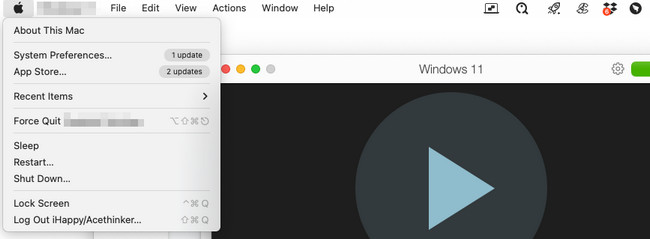
Paso 2Más información Finder en tu Mac. Después de eso, elija el Aplicaciones carpeta en el lado izquierdo de la interfaz principal. Verás todas las aplicaciones descargadas o integradas en tu Mac. Todo lo que tienes que hacer es localizar el programa Parallels. Luego, haga clic con la tecla Control presionada y habrá otras opciones en la pantalla. Selecciona el Mover al basurero botón después.
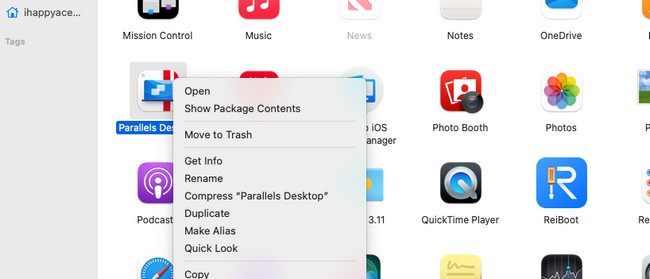
Quizás se pregunte por qué todavía hay datos de Parallels en su Mac. Estos datos son los archivos adicionales que has descargado con el programa. Puede seguir el proceso de eliminación de Parallels anterior. Puede utilizar la herramienta Finder en Mac para eliminar los archivos adicionales que Parallels trajo a su Mac.
Parte 2. Cómo desinstalar Parallels en Mac mediante FoneLab Mac Sweep
Hay muchas cosas a considerar al desinstalar Parallels en Mac. Pero ¿por qué no intentarlo? Barrido de Mac FoneLab para desinstalarlo? Puede desinstalar el programa, incluidos los datos adicionales que se han almacenado en su Mac. También puedes usarlo para eliminar otros programas poco utilizados en Mac. Hay mucho más que saber sobre las características de esta herramienta. Veamos algunos de ellos a continuación.

Con FoneLab Mac Sweep, borrará el sistema, correo electrónico, fotos, archivos basura de iTunes para liberar espacio en Mac.
- Administre fotos similares y archivos duplicados.
- Mostrarle el estado detallado de Mac con facilidad.
- Vacíe el contenedor de basura para obtener más espacio de almacenamiento.
- Esta herramienta te permite ver el estado actual de la memoria de tu Mac, CPU y disco.
- Limpia la basura del sistema Mac. Incluye cachés del sistema, cachés de aplicaciones, registros del sistema y registros de usuarios.
- Cuando eliminas un archivo en tu Mac, lo almacenará en su Papelera. Lo bueno de esta herramienta es que puede vaciar la papelera de Mac.
Las 3 funciones mencionadas no son ni la mitad de las funciones que ofrece esta herramienta. De todos modos, puedes explorarlos todos más tarde. Imita los sencillos pasos a continuación para aprender cómo desinstalar Parallels en Mac. Siga adelante.
Paso 1Descargue primero el software en Mac para tener acceso a sus funciones. Para hacerlo, consulte el sitio web oficial de FoneLab Mac Sweep. Después de eso, elija el Descargar gratis en el lado izquierdo de la interfaz principal. Espere a que finalice el proceso de descarga y configúrelo. Su Mac no iniciará automáticamente la herramienta. Debe hacer doble clic en el icono del programa.
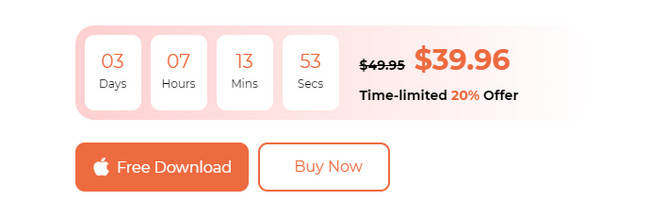
Paso 2Debe elegir una función en la pantalla para iniciar el proceso. Necesitas localizar el Desinstalar característica de la herramienta. Para hacer eso, seleccione el Kit de herramientas icono a la derecha. Es la tercera opción en la primera interfaz de la herramienta. Posteriormente, el software le dirigirá a otra interfaz de la pantalla.
Paso 3Usted verá el Desinstalar herramienta como la primera opción en la esquina superior izquierda. Por favor haga clic en él para ver más. La herramienta le mostrará breve información sobre el proceso y los datos que serán eliminados. Por favor haga clic en Escanear botón después. La herramienta iniciará el proceso de escaneo rápidamente. Sólo necesitas esperar unos segundos para realizar el procedimiento.
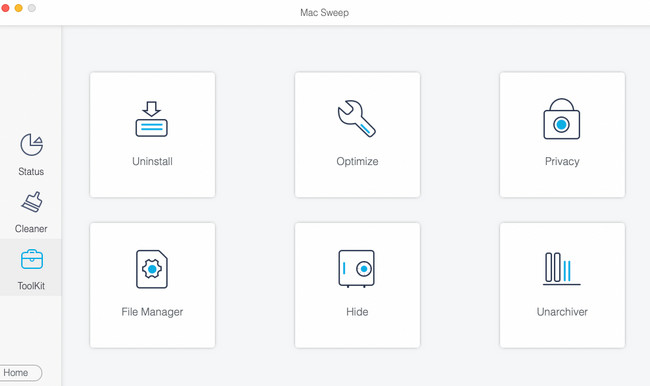
Paso 4Los resultados y el tamaño completo del archivo aparecerán en la Ver botón. Sólo necesitas hacer clic en el botón para ver los resultados. Después de eso, la herramienta le mostrará la interfaz de eliminación en la siguiente diapositiva.
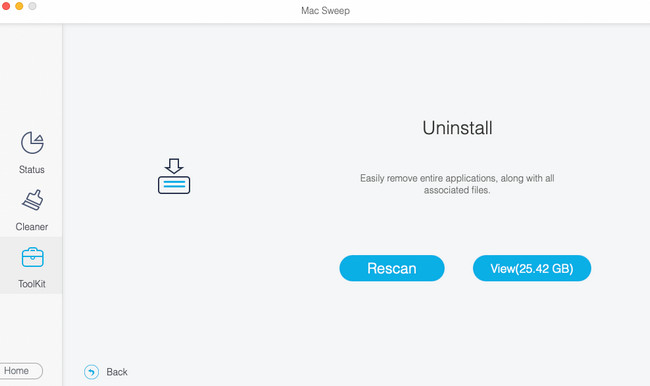
Paso 5En el lado izquierdo, ubique el Parallels programa. Después de hacer clic en él, verá el programa a la izquierda, incluidos sus archivos asociados. Todo lo que tienes que hacer es seleccionar todos los datos a la derecha y hacer clic en el Fácil botón. La eliminación del programa y sus archivos comenzará inmediatamente.
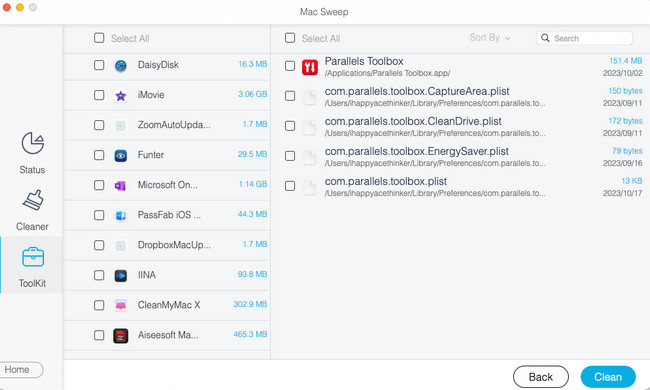

Con FoneLab Mac Sweep, borrará el sistema, correo electrónico, fotos, archivos basura de iTunes para liberar espacio en Mac.
- Administre fotos similares y archivos duplicados.
- Mostrarle el estado detallado de Mac con facilidad.
- Vacíe el contenedor de basura para obtener más espacio de almacenamiento.
Parte 3. Preguntas frecuentes sobre cómo desinstalar Parallels en Mac
1. ¿Es seguro utilizar Windows Parallels?
Sí. Es seguro utilizar Windows Parallels en tu Mac. Este programa utiliza alta seguridad para mantener seguro el sistema operativo nativo de Mac, que es macOS. En este caso, su sistema operativo Mac no experimentará retrasos ni fallas. También estará libre de malware. Cuando ejecuta Windows Parallels, simplemente le gusta iniciar y utilizar un programa normal.
2. ¿Debo permitir que Parallels controle mi computadora?
Cuando configuras Parallels en tu Mac, te solicitará demasiados permisos. Como hemos mencionado, Parallels es 100% seguro de usar. Si es así, se sugiere permitirle controlar su Mac. Es tener acceso y experimentar sus mejores características. Sin embargo, todavía depende de usted cómo desea permitir los permisos que solicita Parallels en su Mac.
Es divertido utilizar programas que no experimentó debido a la incompatibilidad con su Mac. ¡Los paralelos lo harán posible! Sin embargo, si no necesita el programa, lo encontramos cuando lo desinstala y tiene dificultades. Siga los métodos de esta publicación para obtener los mejores resultados. Además, no olvides considerar Barrido de Mac FoneLab para desinstalar Parallels. Puede eliminar los programas y sus archivos adicionales en un solo proceso. ¡Gracias!

Con FoneLab Mac Sweep, borrará el sistema, correo electrónico, fotos, archivos basura de iTunes para liberar espacio en Mac.
- Administre fotos similares y archivos duplicados.
- Mostrarle el estado detallado de Mac con facilidad.
- Vacíe el contenedor de basura para obtener más espacio de almacenamiento.
